微軟已經停止了對Win8的支持,但依然有用戶打算從win8系統的應用商店直接使用升級到Win8.1功能,但是win8系統用戶卻發現應用商店“升級到Win8.1”按鈕打不開,根本沒辦法升級,出現這樣問題怎麼辦呢?下面本的小編分享win8應用商店“升級到Win8.1”按鈕打不開的解決方法。
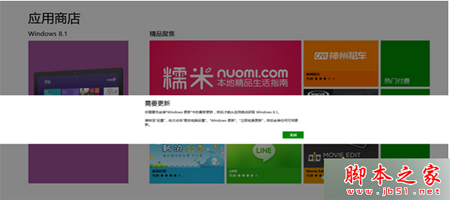
解決方法:
一、重置應用商店
1、按下Windows+R鍵,“運行”中輸入wsreset,確定。
二、清理應用商店緩存:
1、按下Windows+R鍵輸入“services.msc”,進入“服務”窗口,關閉Windows Update服務;
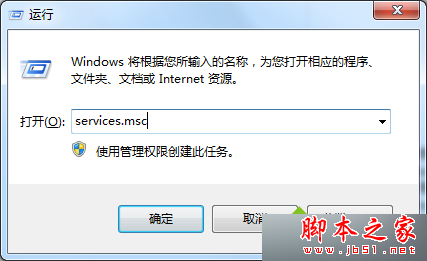
2、按照地址找到Softwaredistribution文件C:\windows\SoftwareDistribution;
3、將該文件夾重新命名,例如SoftwareDistribution1;重新將Windows Update服務開啟,系統會重新生成SoftwareDistribution文件夾。
相關閱讀:
Win8.1系統打開應用商店提示錯誤代碼0x80080005的解決方法
Win8系統無法打開應用商店且提示“服務器錯誤”及錯誤代碼0x80072EE7的解決方法
以上就是對win8系統應用商店“升級到Win8.1”按鈕點不開的解決方法全部內容的介紹,微軟已經停止了對Win8的支持,所以建議你盡快升級Win8.1以保障系統的安全。